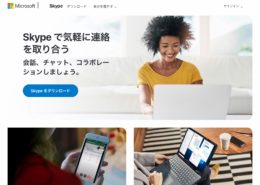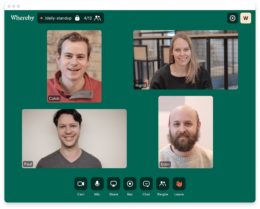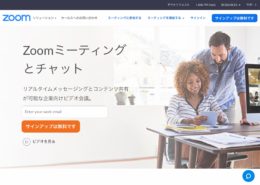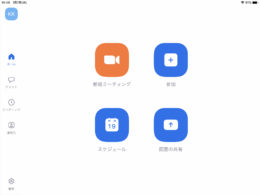2020年2月28日
iPadではじめる!先生のためのICT入門講座 【第22回】iPadで遠隔授業
iPadで遠隔授業が実現!? ビデオ通話で教室の中と外とをつなごう!
教育ICTコンサルタント 小池 幸司
「わが校でも来年度から1人1台のタブレット端末を導入します」突然の発表に驚いたのもつかの間、教員用ということで1台のiPadが配布されました。導入までの残された期間で、授業での使い方を考えておくようにとのこと。「急に言われても、いったい何からはじめていいのかさっぱり・・・」。本連載では、そんな困った状況におかれた先生たちのために、学校でタブレット端末を使うためのポイントを解説。ICTが得意でない先生が、タブレット端末を用いた新しい学びを始める際に知っておいてほしいこと、具体的な活用方法をわかりやすくお伝えしていきます。
家庭や職場で広まるビデオ通話。学校でも活用できる?
みなさんは「ビデオ通話」ってやったことありますか? スマホやタブレットが広まったことで、映像を見ながら通話をする子供たちが増えてきています。「LINE」のようなアプリを使えば、音声での通話はもちろん、ビデオ通話まで無料で使える時代になりました。
また、ビジネスの世界に目を向けると「ビデオ会議」を行う会社が日本でも増えています。Edtech系の会社の方と打ち合わせをする際、日程が合わないと「じゃあ、ビデオ会議にしましょうか?」という選択肢が当たり前のように出てきます。業種にもよりますが、今後ますます広まっていくのはまちがいなさそうです。
私自身、ビデオ通話やビデオ会議にはかなり抵抗があった方なのですが、いざやってみるとこれがなかなかに便利。事前準備などの手間もほとんどなく、驚くほど簡単に繋がってしまいます。しかも、iPad1台とWi-Fi環境さえあれば本格的なビデオ会議がタダでできてしまうのだから使わない手はありません。
そこで今回は、先生たちにもビデオ通話・ビデオ会議を体験していただこうと思います。外部ゲストによる遠隔授業や、教室と教室をつないでのコラボ授業。さらには学校行事やクラブ活動などなど、学校内でも使えるシーンはたくさんあるはず。その大きな可能性を一緒に探っていきましょう。
無料で使えるビデオ通話・ビデオ会議サービスとは?
ビデオ通話と聞いて真っ先に「Skype(スカイプ)」を思い浮かべる方も多いのではないでしょうか。音声通話やビデオ通話だけでなく、文字を使ったチャット機能も無料で使えます。認知度が高い一方、通話をするにはお互いがSkypeID(Microsoftアカウント)を取得している必要があり、初めての方にとっては意外とハードルが高いかもしれません。
・Skype | 無料通話とチャット用のコミュニケーション ツール
また、Appleユーザーの方であれば「FaceTime」も馴染みのあるサービスです。iPadにも標準搭載されていて、利用料はもちろん無料。通話品質は「Skype」よりもいいと言われています。ただし、相手とつながる方法が初心者にはわかりにくく、なによりAppleユーザー以外とは通話できないのが弱点です。
「Skype」や「FaceTime」と比べて、つながりやすさという点でおすすめなのが「Whereby(旧:appear.in)」というサービスです。主催者から送られてきたURL(会議ページのアドレス)をクリックすれば会議に参加できるため、参加者はアカウントを登録する必要がありません。無料プランでは4人まで同時通話することができます。
・Video Meetings, Video Conferencing and Screen Sharing | Whereby
・Whereby – Video Meetings:App Store
はじめてならコレ!ビデオ会議サービスの決定版「Zoom」
ほかにも無料で使えるビデオ会議サービスは多数ありますが、ビギナーの先生へのイチオシは「Zoom」です。「Skype」や「FaceTime」と比べても通話が安定しており、通話品質にも定評があります。1対1の通話であれば時間無制限で無料。グループミーティングの場合、40分という時間制限がありますが、なんと100人まで無料で通話することができます。
接続の仕方も簡単。参加者は「Whereby」と同様、主催者から送られてきたURLをクリックするか、9桁〜10桁のミーティングID(およびパスワード)を入力することで会議に参加することができます。しかも、Windows、Mac、Google Chrome、iOS、AndroidとマルチOS、マルチデバイス対応なので参加者の環境を事前に確認する必要がありません。
さらにビデオ会議システムとしての機能が充実しているのも大きなポイント。グループミーティングでは自動で話し手の画面にフォーカスします。また「共有」の機能を使えば、ホワイトボードに書き込みをして見せたり、パワーポイントやPDFなどのファイルを会議資料として提示しながら通話することが可能です。
【本日のワーク】iPadでZoomミーティングを体験してみよう!
それでは実際に「Zoom」を使ったビデオ会議を体験してみましょう。一人でも試すことはできますが、できれば家族や同僚の先生と一緒に体験してみてください。なお、今回はiPadを2台使用することを想定して説明しますが、1台しかない場合にはスマホやPCを使っていただいても構いません。
・ZOOM Cloud Meetings:App Store
アプリをダウンロードしたら、まずはホスト(主催者)のiPadでアカウントの作成をします。初期画面の下部にある「サインアップ」をタップし、メールアドレス、氏名を入力、サービス利用規約に同意するにチェックを入れてから「サインアップ」を選択しましょう。確認メールが送信されますので認証してパスワードの設定をします。
続いて、初期画面で「サインイン」を選択してメールアドレスとパスワードを入力。[サインイン]をタップすると「新規ミーティング」「スケジュール」「参加」「画面の共有」という4つのボタンが表示されます。早速、「新規ミーティング」→「ミーティングを開始」をタップして。新たなミーティングを作成してみてください。
画面に自分の顔が表示されましたか。オーディオへの参加方法が聞かれたら「インターネットを使用して通話」を選択します。これでホスト側のミーティング準備は完了です。画面中央をタップすると上部にメニューが表示されます。ここに表示されるハイフンで区切られた9桁(または10桁)の数字(=ミーティングID)とその下に表示されたパスワードをメモしておきます。
次にゲスト(参加者)のiPadでミーティングに参加します。ゲストはアカウント登録不要ですので、アプリを起動したらそのまま「ミーティングに参加」をタップ。ミーティングIDを入力して、お好みで表示名を変更したら「参加」を選択。パスワードを入力してから「ビデオ付きで参加」をタップするとミーティングに参加できます。
とても簡単な手順でミーティングに参加できることがおわかりいただけたでしょうか。せっかくなので資料の共有も試してみたいと思います。画面上部のメニューから「共有」を選択したら、「ホワイトボード」を選択してみましょう。背景が真っ白のホワイトボードにペンツールを使って書き込みができます。
書き込みの内容はリアルタイムで他の参加者にも共有されます。ほかにもカメラロールにある写真を共有したり、クラウドに保存したPDF資料などを共有したりすることも可能です。iPadの画面を共有することもできますので、操作方法の説明をするのにも使えます。
もう1つおもしろい機能を紹介しましょう。メニュー右端の「…」(詳細)の中から「バーチャル背景」を選択してみてください。背景画像が用意されていますので好きなものを選択します。すると、顔や体がトリミングされて背景が選択画像に変わります。この機能を使えば場所を気にせずにビデオ会議をすることができますね。
ビデオ会議がリアル会議を超える日がそこまで来ている!?
2019年10月にアメリカで開催された「Zoomtopia 2019」では今後搭載予定の機能として、「ライブ文字起こし」の機能が発表されました。会議後に議事録を作る手間がなくなります。また、「同時通訳」の機能も発表されました。現在は通訳者が同時通訳する仕組みのようですが、いずれはAIなどによる機械翻訳ができる時代が来るかもしれません。ビデオ会議はリアルな会議を代替するだけのツールではなくなっていきます。ぜひ、子供たちの学びの中にも、新たな活用の可能性を見出してもらえたらと思います。
【筆者プロフィール】
 小池 幸司 (教育ICTコンサルタント)
小池 幸司 (教育ICTコンサルタント)
2011年3月、他の学習塾に先駆けてiPad導入を実現。教育現場におけるICTの導入・活用を推進すべく、講演や執筆活動を通じて自社のiPad導入事例やノウハウを発信。2013年3月にはiPad×教育をテーマにした初の実践的書籍「iPad教育活用 7つの秘訣」をプロデュース。NPO法人 iTeachers Academy 事務局長。オンラインショップ「先生のためのICT活用塾」を運営。
最新ニュース
- システム ディ、秋田県教育委員会が「School Engine Web出願システム」を導入(2025年12月5日)
- ICT教材「すらら」、不登校支援で導入自治体数・ID数ともに過去最高を記録(2025年12月5日)
- ガイアックス、石川・富山・福井の小中高校に起業家教育の講師を無償派遣(2025年12月5日)
- 計算力は高いのに自信のない日本の子どもたち、小4・中2国際調査からわかった意識と実力のギャップ =スプリックス教育財団調べ=(2025年12月5日)
- 就活生の67.4%が「資格は就職に有利になる」と回答 =Synergy Career調べ=(2025年12月5日)
- 保護者の4割以上が学童保育に「勉強」と「安心」の両立を要望 =NEXERとHokally調べ=(2025年12月5日)
- 大学受験、保護者が最も不安を感じるのは「高3の秋~冬」=塾選調べ=(2025年12月5日)
- テックタッチ、早稲田大学が独自の出張申請システムに「テックタッチ」導入(2025年12月5日)
- 次世代ロボットエンジニア支援機構、「女性エンジニアの増加」目指しロボット・AI教材普及のクラファンを開始(2025年12月5日)
- 小中生向けプログラミング教室「CodeCampKIDS」、Scratchプログラミングコースをフルリニューアル(2025年12月5日)